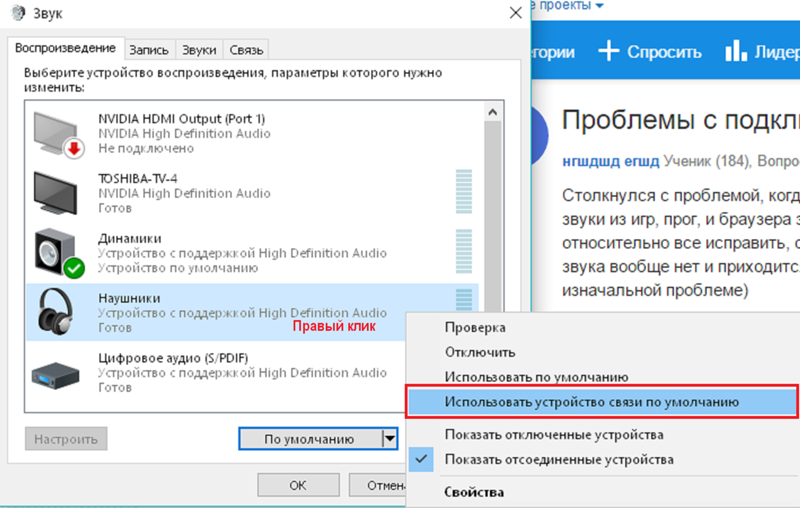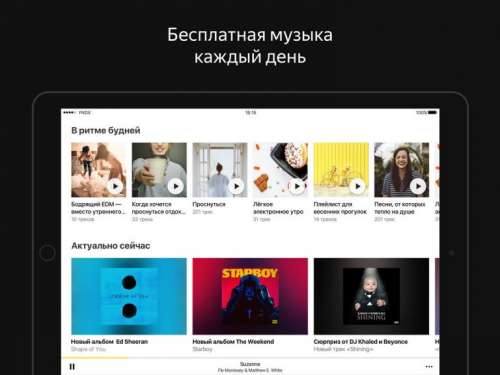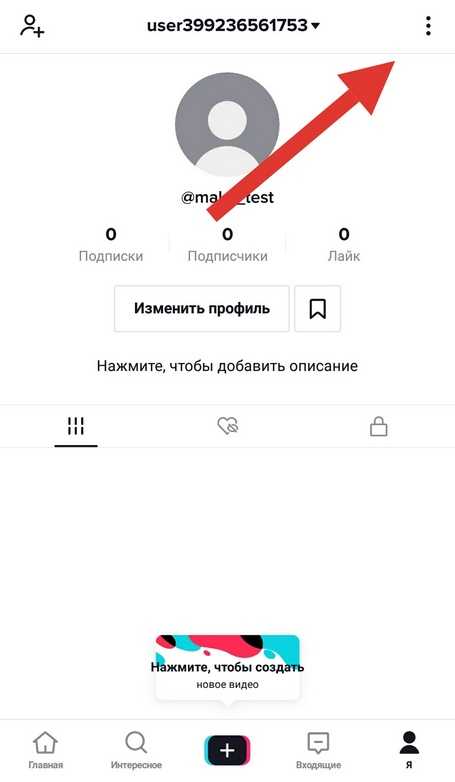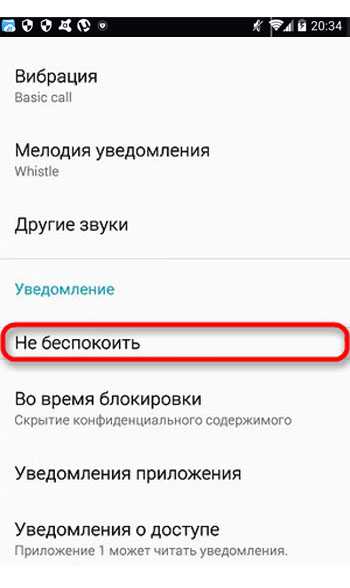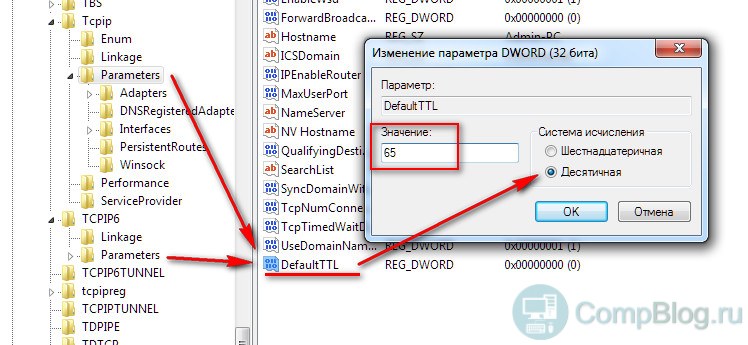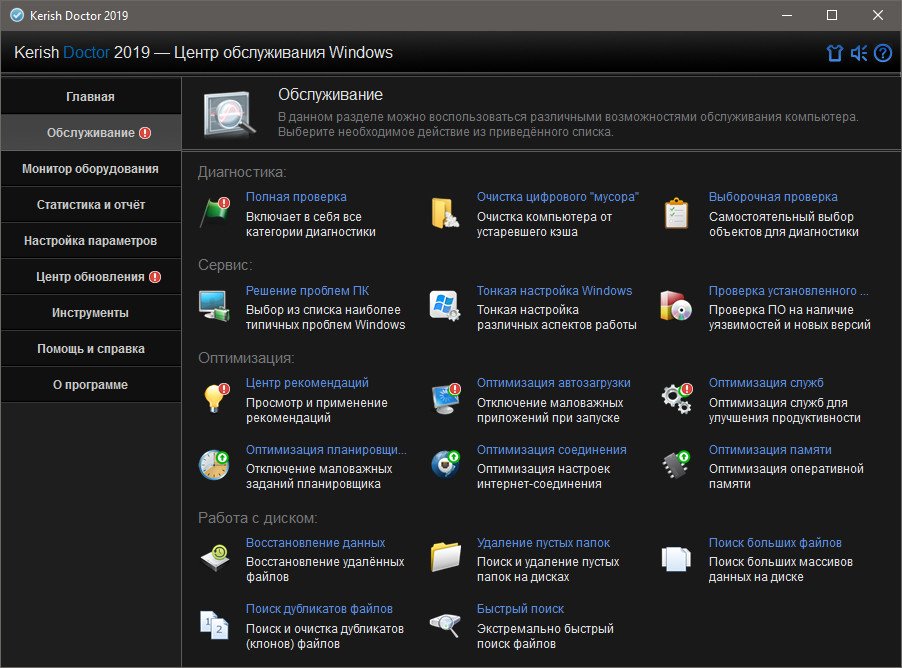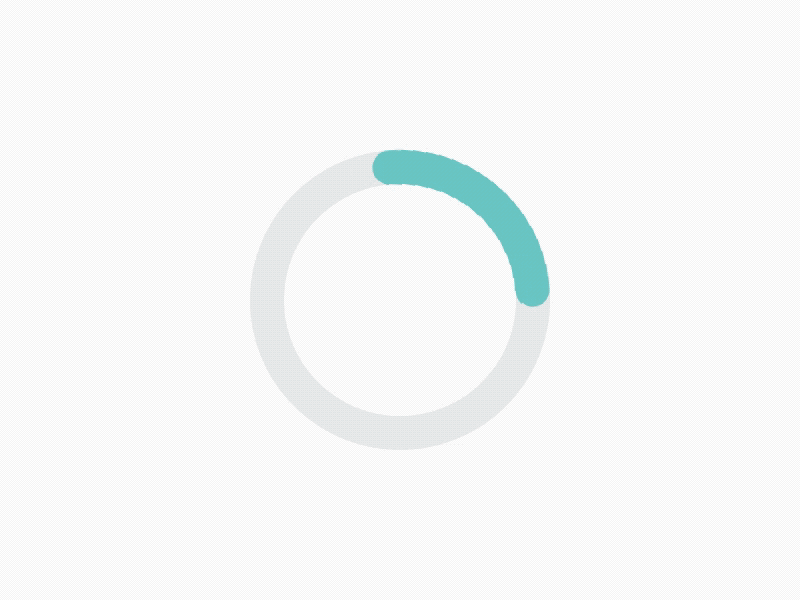В наушниках тихий звук на телефоне самсунг почему
Как увеличить громкость в наушниках на телефоне
Необходимость увеличения громкости звука хоть раз возникала у каждого пользователя. Причем далеко не всегда причина кроется в проблемах со слухом. Чаще всего такая необходимость возникает либо из-за недобросовестного монтажа роликов, выгружаемых на YouTube или другие площадки, либо из-за каких-то программных ошибок в самом смартфоне. Многие производители намеренно ставят ограничение громкости в свои смартфоны, дабы уберечь ваш слух, поэтому прежде чем увеличивать громкость взвесьте все за и против.
Рассказываем о том, как увеличить громкость в наушниках на смартфоне.
Первое, что необходимо сделать — проверить, не установлено ли в вашем смартфоне ограничение на громкость звука. Особенно это актуально для тех смартфонов, которые были приобретены на сером рынке. Некоторые страны имеют в своем законодательстве пункт, который запрещает производителям выставлять громкость на максимум. Это необходимо учитывать еще при покупке телефона.
Плюс, сегодня мы не будем рассматривать банальные настройки звука. Прежде чем перейти к непосредственной настройке, выкрутите ползунок громкости на максимум и зайдите в Настройки звука. Возможно, что в подпункте Мультимедиа громкость не максимальная.
Полезные товары с AliExpress, которые пригодятся вам в конце зимы.
Как увеличить громкость наушников на Самсунге
Корейцы позаботились о своих пользователях и предоставили достаточно много разных настроек звука на своих смартфонах. При правильном подходе вы сможете увеличить громкость как через наушники, так и через сам динамик смартфона.
- Для начала необходимо зайти в Настройки.
- Далее выбираете пункт Звуки и вибрация.
- Нажимаете на Качество звука и эффекты.
- Затем переходим в Эквалайзер и устанавливаем пресет на Рок.
Настраиваем звук на телефонах Samsung.
Плюс, в настройках звука на Samsung есть еще несколько дополнительных параметров, которые могут помочь в увеличении громкости:
- Dolby Atmos позволяет настроить пространственное звучание на Android.
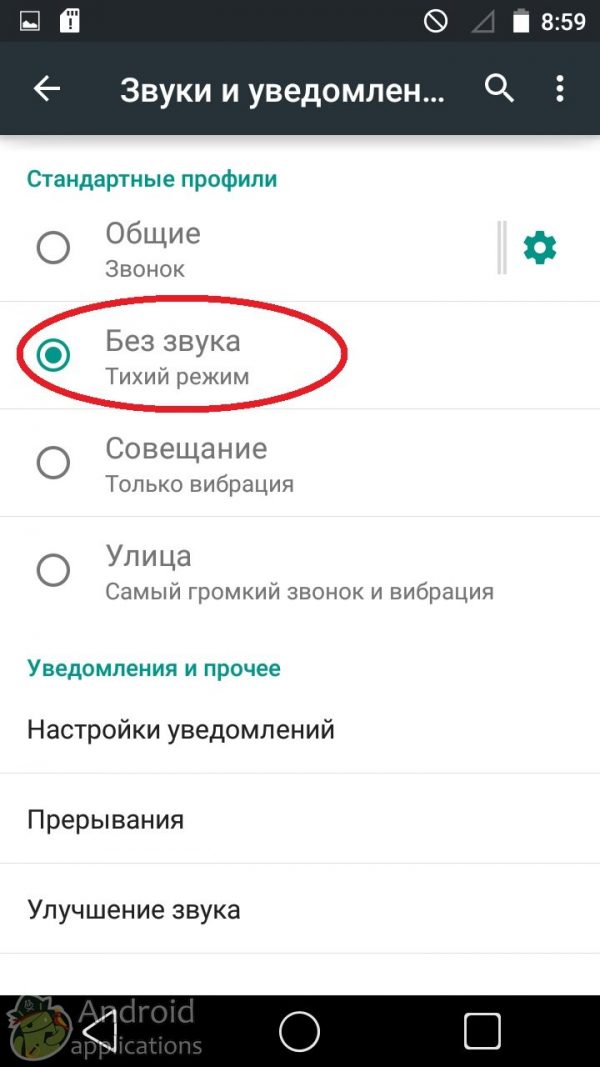
- UHQ upscaler . Фишка доступна только при подключении проводных наушников ч и позволяет повышать разрядность или разрядность и частоту.
- Adapt sound. Функция позволяет гибко настраивать звук в зависимости от возраста пользователя.
Учтите, что настройки звука на Самсунге сильно зависят от модели смартфона и версии прошивки. Детально изучите каждый из параметров и установите его под себя.
Как увеличить громкость на Xiaomi
Про нативный эквалайзер в смартфонах Xiaomi было сказано уже везде и всеми. Если кто-то не знал, в смартфонах китайского бренда существует специальный инструмент для гибкой настройки звука. Профессионалы точно оценят его по достоинству и смогут гибко настроить звучание под себя, а простые пользователи без проблем сделают звук в наушниках громче.
Чтобы увеличить громкость наушников на Xiaomi, следуйте простой инструкции:
- Подключите наушники к вашему смартфону.
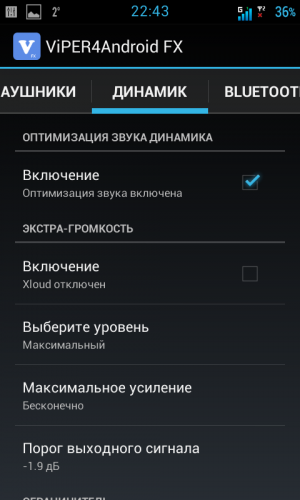
- Далее откройте Настройки, перейдите в раздел Дополнительно.
- Здесь найдите пункт Наушники и звуковые эффекты.
- Включите тумблер напротив Усилитель звука Mi Sound.
- Затем перейдите в Эквалайзер.
- Настройте ползунки по вашему усмотрению.
Вот так выглядит эквалайзер на Xiaomi.
Подписывайтесь на нас в Яндекс.Дзен, там вы найдете много полезной и интересной информации из мира Android.
Как увеличить громкость на смартфоне
Есть еще один способ увеличить громкость на телефоне, который работает почти на всех устройствах под управлением Android. Чтобы его включить, вам необходимо активировать режим разработчика.
В одной из предыдущих статей мы уже касались этого режима и объясняли, что может пойти не так при его включении. Учтите, что все настройки проводятся исключительно на ваш страх и риск.
Чтобы увеличить громкость в наушниках, вам необходимо:
- Перейти в Настройки, О телефоне.
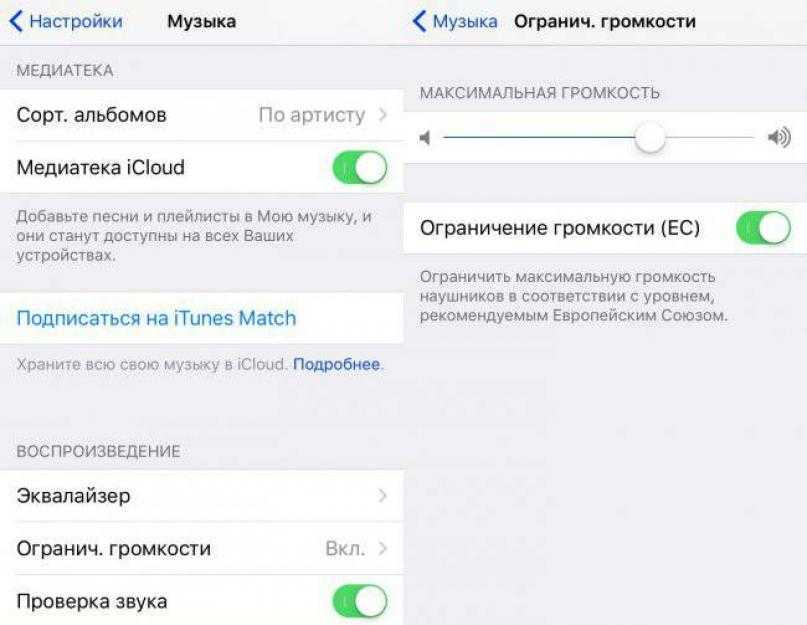
- Найти пункт Версия сборки и нажать на него 7 раз.
- После этого появится надпись Вы стали разработчиком.
Активируйте режим разработчика для дальнейших действий.
Важно: раздел Версия сборки может называться абсолютно по-разному. На Xiaomi, например, он именуется как Версия MIUI, на Samsung — Номер сборки.
Затем можно приступать к непосредственным изменениям в Настройках. Если вдруг что-то пойдет не так, вы всегда можете отключить режим разработчика в настройках смартфона. Мы рассказывали об этом ранее.
- Переходим в Настройки, Расширенные настройки.
- Затем заходим в пункт Для разработчиков.
- Находим пункт Аудиокодек для передачи через Bluetooth, выбираем LDAC.
- Затем переходим в пункт Частота дискретизации через Bluetooth, выбираем 96.0 кГц.
- Далее переходим в пункт Глубина кодирования звука, выбираем 32 бит/отсчет.
- После этого переходим в Режим аудиоканала Bluetooth — ставим стерео.

Настраиваем кодеки, частоту дискретизации и прочие параметры.
Конечно, люди осведомленные в мире музыки, не одобрят изменение на LDAC для всех наушников, ибо нюансов здесь очень много. О том, какой кодек лучше для тех или иных наушников хорошо рассказал автор AndroidInsider.ru Артем Сутягин. Рекомендую к прочтению его материал.
Почему наушники Xiaomi работают по отдельности и что с этим делать.
Остались вопросы? Смело задавайте их в нашем Телеграм-чате или в комментариях ниже. Вместе с командой наших читателей мы обязательно вам поможем. Чат работает 24/7 без перерывов на обед и выходных.
Как увеличить громкость наушников (3 мин) – Тихий звук
Увеличить громкость звука наушников можно с помощью сторонних программ и приложений или системно, с помощью встроенных утилит (инженерное меню).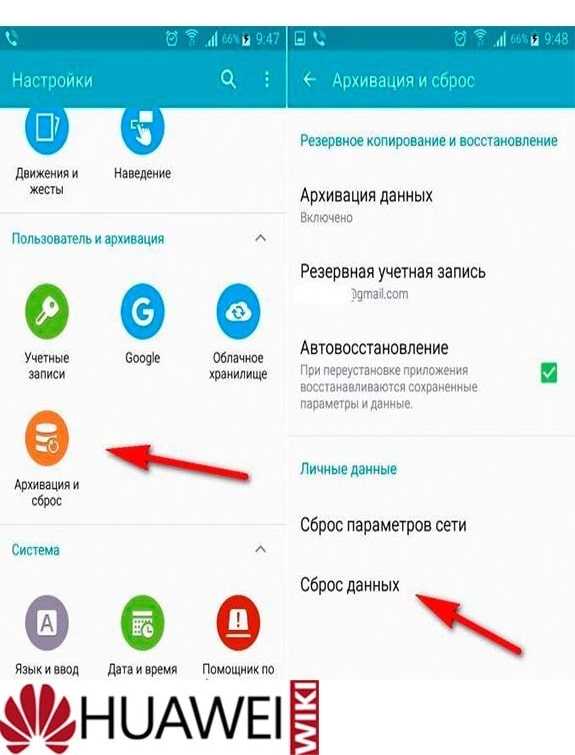 Рассмотрим варианты усиления звука в проводных и беспроводных наушниках, если звук тихий. На телефоне (Android и iOS) и компьютере (Windows 10 и 7)
Рассмотрим варианты усиления звука в проводных и беспроводных наушниках, если звук тихий. На телефоне (Android и iOS) и компьютере (Windows 10 и 7)
Инструкция актуальная для ПК, плееров и телефонов Smasung, Xiaomi и любых других телефонов на Android/iOS (iPhone).
Мы не рекомендуем системно завышать громкость ваших наушников и устройств (хотя инструкции для этого ниже есть). А также не советуем слушать наушники на высокой громкости долго и часто. Берегите слух!
Не все пункты по усилению звука обязательны к использованию. К следующему стоит переходить, только если предыдущей не решил проблему.
⭐ Лучшие проводные наушники (2023):1. Увеличиваем громкость наушников с помощью пульта управления
Если наушники проводные, то на них может быть пульт. При этом регулировка громкости может быть, а может и не быть. Если пульт однокнопочный – то вряд ли. Если кнопок несколько, естественно, используем «+/-«.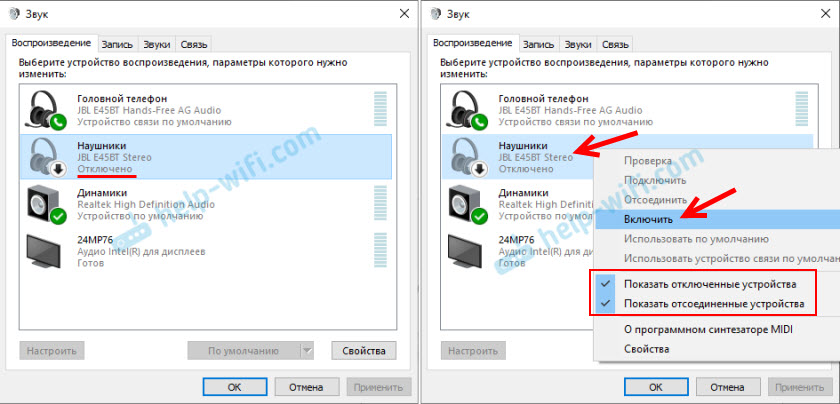 Кроме того, например, в геймерских наушниках может быть колёсико для настройки громкости.
Кроме того, например, в геймерских наушниках может быть колёсико для настройки громкости.
Bose QuietComfort Earbuds — регулировка громкости в беспроводных наушниках
На всех беспроводных наушниках какие-никакие кнопки (пульт) есть. Управление громкостью может быть выведено на отдельные кнопки, а может быть реализовано иначе: длительное нажатие, двойное нажатие на кнопки или различные жесты, если управление сенсорное. Но возможности настраивать громкость на Bluetooth наушниках может и не быть, все подробности стоит смотреть в инструкции.
2. Увеличиваем звук наушников в системе
С какого бы устройства вы не слушали музыку, там должна быть возможность изменения громкости. На компьютере – в трее около часов (или в другом месте), на телефоне есть соответствующие кнопки и системные «ползунки», на телевизоре, физическом проигрывателе (музыкальном центре, радиоприёмнике, ЦАПе и т. п. ) это обычно кнопки на корпусе или пульте ДУ.
Кроме общих настроек громкости стоит также обратиться к громкости программного плеера (если источник – это ПК или телефон). Может быть так, что общий уровень звука на максимуме, а в плеере – почти минимум. Некоторые проигрыватели не имеют собственной настройки громкости и регулируют системную, но большинство делают это отдельно.
Важный момент. У беспроводных наушников есть отдельная громкость по Bluetooth и громкость в телефоне. Иногда, в этом и заключается проблема тихого звучания музыки. Проверьте громкость самих наушников, а затем громкость телефона или другого устройства. Рекомендую выставлять громкость наушников на максимум и регулировать ее в дальнейшем только телефоном, плеером или ПК. Чтобы не прибавлять «и там, и тут».
⭐ Лучшие беспроводные TWS наушники (2023):3. Проверяем ограничения общего уровня или громкости если звук тихий
Если наушники все еще играют тихо, нужно проверить системные настройки громкости на источнике.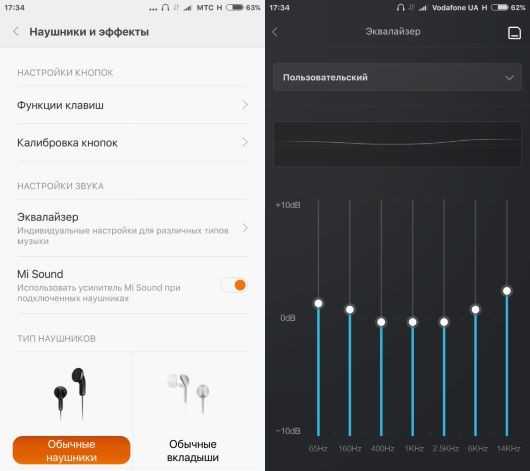 Возможно, выставлены ограничения общего уровня или громкости конкретного приложения. Также, в случае с компьютером, можно попробовать переустановить драйверы.
Возможно, выставлены ограничения общего уровня или громкости конкретного приложения. Также, в случае с компьютером, можно попробовать переустановить драйверы.
В телефонах на Андроид часто бывает системное ограничение громкости для защиты слуха. Обычно система предупреждает об этом. Для уверенности заходим в настройки и проверяем этот момент.
4. Проверяем разъем в проводных наушниках
Если наушники проводные, то не до конца вставленный разъём может служить причиной тихого звука. Кроме того, поломка может быть в самом штекере или дальше по проводу. Либо в разъёме источника (отошли контакты, «расшатался» и т. д.). Если есть подозрения, что неисправность физическая, но первичная проверка ничего не дала, переходим к пункту 7.
Возможно проблема в самих динамиках. Загрязнение (пункт 5) или неисправность (износ, брак). Если это износ или брак, то лучше сразу обратиться в сервисный центр.
5. Чистим защитные решетки звуководов у вакуумных наушников
Если вы используете вакуумные наушники (и, опционально, нечасто чистите уши 😉 ), защитные сетки у звуководов могут загрязняться.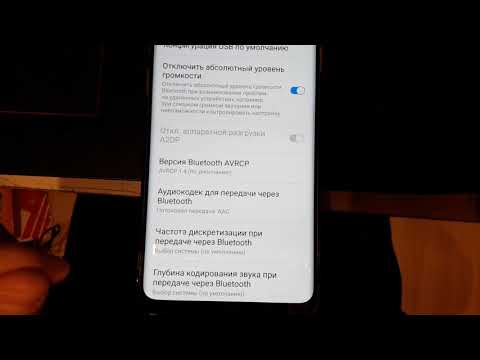 И это тоже может быть причиной низкой громкости. Загрязнения могут быть и другого характера (упали в пыль и т. п.). Это видно «на глаз», если обратить внимание. Если появились сомнения, аккуратно почистите звуковод, например, ватной палочкой со спиртом (минимум спирта и чистим аккуратно).
И это тоже может быть причиной низкой громкости. Загрязнения могут быть и другого характера (упали в пыль и т. п.). Это видно «на глаз», если обратить внимание. Если появились сомнения, аккуратно почистите звуковод, например, ватной палочкой со спиртом (минимум спирта и чистим аккуратно).
6. Используем специальные программы для увеличения громкости
Есть специальные приложения (программы), которые увеличивают максимальный уровень громкости устройства. Особенно распространено это, конечно, на телефонах. Можно также попробовать включить\выключить или перенастроить эквалайзер. Однако, это может вызвать искажения звука. Для некоторых моделей наушников есть фирменные приложения, в которых также иногда бывает дополнительная регулировка громкости.
Для ПК есть множество программ для увеличения громкости. Остается только загуглить.
7. Проверяем работоспособность наушников на других устройствах
Если проблема в наушниках, то и на других источниках громкость будет недостаточной. Это может говорить о поломке, как упоминалось в пункте 4. Правда, это может говорить о том, что наушники просто реально не «вытягивают» громкость, которую вы считаете нужной. Это касается беспроводных моделей. Стоит также проверить другие наушники от того же устройства, чтобы точно понять, где проблема: в источнике или наушниках.
Это может говорить о поломке, как упоминалось в пункте 4. Правда, это может говорить о том, что наушники просто реально не «вытягивают» громкость, которую вы считаете нужной. Это касается беспроводных моделей. Стоит также проверить другие наушники от того же устройства, чтобы точно понять, где проблема: в источнике или наушниках.
8. Приобретаем усилитель, плеер или другой источник для проводных наушников
Если после всех проделанных действий звук все еще тихий, а вариант поломки точно исключен, попробуйте поэкспериментировать с источниками, к примеру попробовать подключить наушники в усилитель. Основная его функция, как понятно по названию, усиливать сигнал – увеличивать громкость. Возможно просто у вас слишком «тугие» наушники (высокое сопротивление, например, от 100 Ом и выше, касается проводных моделей), а источник не может их «раскачать» (например, средний телефон может дать более-менее высокую громкость на наушниках с сопротивлением 64 Ом и ниже). Тогда подходящий усилитель легко решит все проблемы. Есть усилители и с возможностью подключения к ним наушников по Bluetooth.
Есть усилители и с возможностью подключения к ним наушников по Bluetooth.
Кроме покупки усилителя, всегда есть вариант – смена источника на другой. Если это телефон, купите плеер с мощным встроенным усилителем (и нужным способом подключения: провод или «по воздуху»), если компьютер – смените аудио-карту (хотя это ближе к покупке усилителя 😉 ).
Вообще, если вы собираетесь приобрести проводные наушники, то стоит обязательно прикинуть, потянет ли их ваш источник перед покупкой. Чтобы не было проблем с громкостью в будущем, не стоит покупать наушники с сопротивлением 64 Ом и выше для обычного телефона. Лучше всего 16-32 Ом.
9. Как правильно регулировать громкость наушников? Рекомендация на будущее
Тише и громче – беспроводные и проводные
Громкость регулировать нужно плавно. Особенно это касается игровых наушников с колёсиком настройки «уровня звука». Не стоит его резко крутить, можно получить очень неприятные ощущения или даже травмы. Наш слух – довольно нежный инструмент.
Наш слух – довольно нежный инструмент.
Если вы, например, сначала слушали полноразмерные наушники с высоким сопротивлением (например, дома), а потом решили включить в этот же источник (телефон) низкоомные «затычки» (для прогулки), прежде чем включить музыку, убавьте громкость на телефоне, иначе может быть слишком громко.
Прослушивание наушников на высокой громкости в течение долгого времени (особенно, подряд) обязательно повлияет негативно на ваш слух. И это касается не только вакуумных наушников, которые, почему-то, особенно «хаят» за вредное воздействие. По большому счёту, единственное отличие в том, что их излучатель ближе к барабанной перепонке и сопротивление у них обычно низкое. И громкость, соответственно, ощущается лучше.
Например, вы выставили на телефоне среднюю громкость, включили полноразмерные наушники. Уровень комфортный, даже, может быть, стоит сделать погромче. А подключаем при таких же настройках на телефоне вакуумные наушники, звук уже становится очень громким.
Но это не значит, что вакуумные наушники вреднее, просто нужно внимательнее следить за громкостью. 😉
Иногда вместо того, как увеличить громкость, стоит задуматься о том, как сделать наушники тише. Да, музыка на более высокой громкости воспринимается «приятнее», это особенности психологии и психоакустики. Но всё хорошо в меру, не стоит забывать об этом простом правиле.
Как чистить наушники Samsung
Если вам нравится пользоваться наушниками Galaxy Buds, в том числе более новыми моделями, такими как Galaxy Buds2 и Galaxy Buds2 Pro, вам следует регулярно чистить и ухаживать за ними. Пыль, ушная сера и другой мусор могут накапливаться в наушниках и приглушать звук или мешать правильной зарядке наушников.
Важно: При очистке вкладышей не держите вкладыши вертикально и не используйте жидкости, такие как спирт или мыльная вода, при их чистке, чтобы предотвратить попадание в них мусора или жидкостей.
Перед тем, как надеть Galaxy Buds, обязательно тщательно очистите и высушите внутреннюю часть каждого уха. Вы должны носить наушники только в сухих условиях, и они должны быть чистыми, прежде чем помещать их в чехол для зарядки.
-
Осторожно снимите резиновый вкладыш с динамика. Во избежание повреждений не применяйте силу, чтобы отсоединить наконечник вкладыша от вкладыша.
-
Очистите наконечник вкладыша и сетчатое покрытие динамика. Используйте ватный тампон и сухую щетку, чтобы удалить мусор и посторонние материалы с вкладышей и наконечника вкладыша.
-
Протрите внутри вкладыша мягкой сухой тканью, чтобы удалить пыль, ушную серу или масло с сетчатой части каждого наушника. Не используйте металлическую или проволочную щетку при очистке вкладышей, так как жесткие щетинки могут их повредить.
-
Присоедините наконечник наушника к наушнику. После завершения очистки правильно установите насадку на вкладыши.
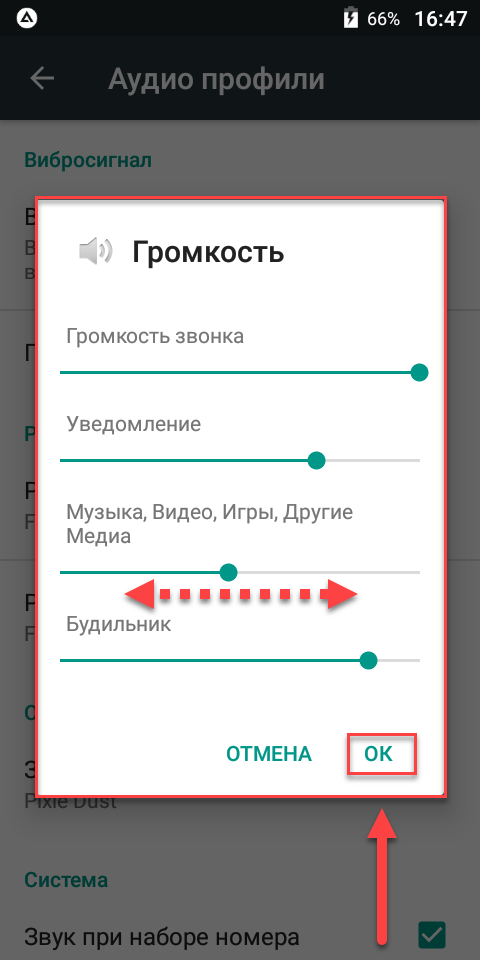 Накройте защелку в нижней части вкладышей наконечником вкладыша.
Накройте защелку в нижней части вкладышей наконечником вкладыша. -
Ватным тампоном очистите зарядные контакты и датчик на обоих наушниках и контакты внутри зарядного чехла.
Примечание: Может быть низкое или плохое качество звука , если мусор и посторонние материалы скапливаются в наконечнике вкладыша или на сетке. Если на зарядные контакты попал пот или жидкость, тщательно высушите их чистой мягкой тканью, чтобы предотвратить коррозию.
Ваши наушники Galaxy Buds2 немного запылились? Обязательно очистите и высушите их, прежде чем надевать снова. Вы должны носить наушники только в сухих условиях, и они должны быть чистыми, прежде чем помещать их в чехол для зарядки или в уши.
-
Осторожно снимите резиновый вкладыш с динамика. Во избежание повреждений не применяйте силу, чтобы отсоединить наконечник вкладыша от вкладыша.
-
Очистите наконечник вкладыша и сетчатое покрытие динамика. Используйте ватный тампон и сухую щетку, чтобы удалить мусор и посторонние материалы с вкладышей и наконечника вкладыша.
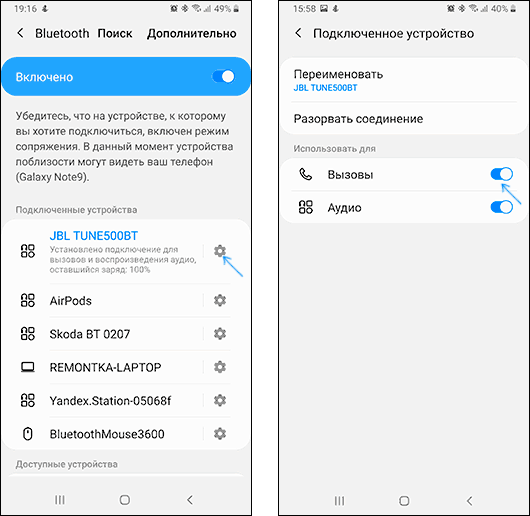
-
Протрите внутри вкладыша мягкой сухой тканью, чтобы удалить пыль, ушную серу или масло с сетчатой части каждого наушника. Не используйте металлическую или проволочную щетку при очистке вкладышей, так как жесткие щетинки могут их повредить.
-
Присоедините наконечник наушника к наушнику. После завершения очистки правильно установите насадку вкладыша на вкладыши. Накройте защелку в нижней части вкладышей наконечником вкладыша.
-
Ватным тампоном очистите зарядные контакты и датчик на обоих наушниках и контакты внутри зарядного чехла.
Примечание: Может быть низкое или плохое качество звука , если мусор и посторонние материалы скапливаются в наконечнике вкладыша или на сетке. Если на зарядные контакты попал пот или жидкость, тщательно высушите их чистой мягкой тканью, чтобы предотвратить коррозию.
Убедитесь, что наушники Galaxy Buds2 Pro чистые и сухие, прежде чем надевать их.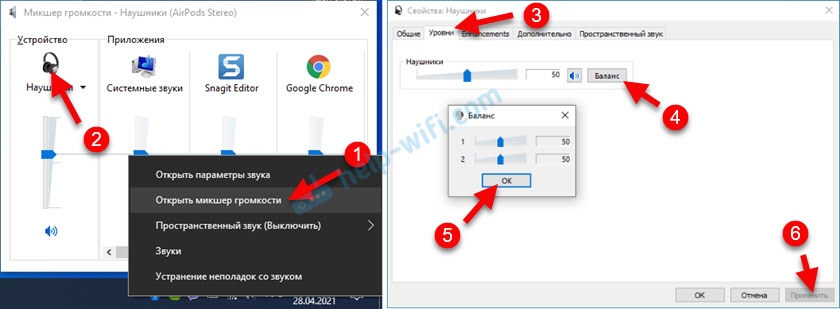 Вы должны носить наушники только в сухую погоду.
Вы должны носить наушники только в сухую погоду.
-
Осторожно снимите резиновый вкладыш с динамика. Во избежание повреждений не применяйте силу, чтобы отсоединить наконечник вкладыша от вкладыша.
-
Очистите наконечник вкладыша и сетчатое покрытие динамика. Используйте ватный тампон и сухую щетку, чтобы удалить мусор и посторонние материалы с вкладышей и наконечника вкладыша.
-
Протрите внутри вкладыша мягкой сухой тканью, чтобы удалить пыль, ушную серу или масло с сетчатой части каждого наушника. Не используйте металлическую или проволочную щетку при очистке вкладышей, так как жесткие щетинки могут их повредить.
-
Присоедините наконечник наушника к наушнику. После завершения очистки правильно установите насадку вкладыша на вкладыши. Накройте защелку в нижней части вкладышей наконечником вкладыша.
-
Ватным тампоном очистите зарядные контакты и датчик на обоих наушниках и контакты внутри зарядного чехла.
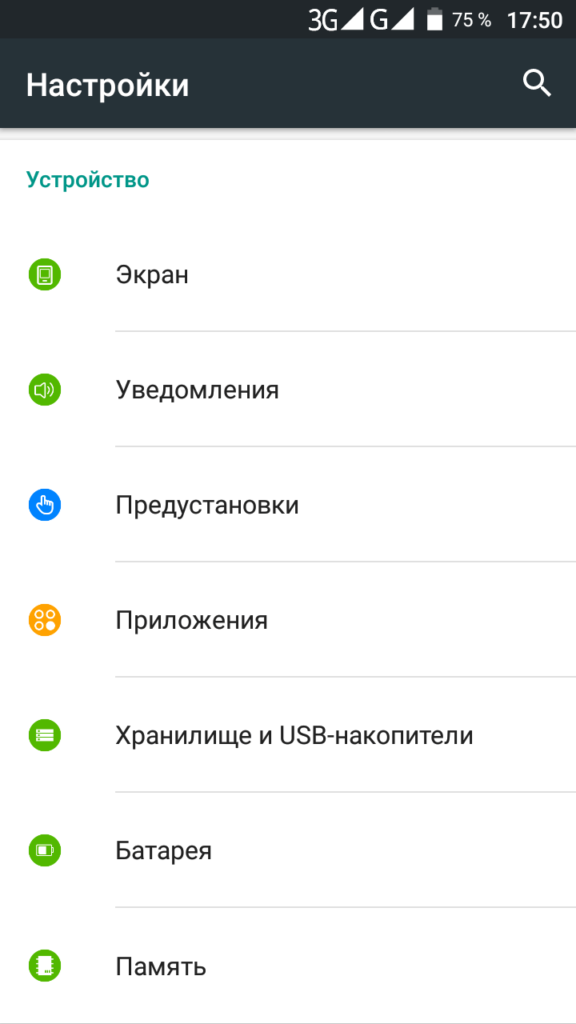
Примечание: Может быть низкое или плохое качество звука , если мусор и посторонние материалы скапливаются в наконечнике вкладыша или на сетке. Если на зарядные контакты попал пот или жидкость, тщательно высушите их чистой мягкой тканью, чтобы предотвратить коррозию.
Обязательно очистите и высушите уши внутри, прежде чем надевать наушники Galaxy Buds+. Вы должны носить наушники только в сухих условиях, и они должны быть чистыми, прежде чем помещать их в чехол для зарядки.
-
Осторожно снимите резиновый вкладыш с динамика. Во избежание повреждений не применяйте силу, чтобы отсоединить наконечник вкладыша от вкладыша.
-
Очистите наконечник вкладыша и сетчатое покрытие динамика. Используйте ватный тампон и сухую щетку, чтобы удалить мусор и посторонние материалы с вкладышей и наконечника вкладыша.
-
Протрите внутри вкладыша мягкой сухой тканью, чтобы удалить пыль, ушную серу или масло с сетчатой части каждого наушника.
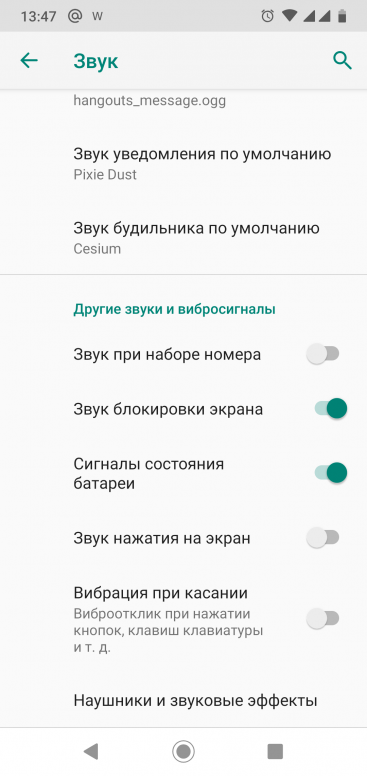 Не используйте металлическую или проволочную щетку при очистке вкладышей, так как жесткие щетинки могут их повредить.
Не используйте металлическую или проволочную щетку при очистке вкладышей, так как жесткие щетинки могут их повредить. -
Присоедините наконечник наушника к наушнику. После завершения очистки правильно установите насадку вкладыша на вкладыши. Накройте защелку в нижней части вкладышей наконечником вкладыша.
-
Ватным тампоном очистите зарядные контакты и датчик на обоих наушниках и контакты внутри зарядного чехла.
Примечание: Может быть низкое или плохое качество звука , если мусор и посторонние материалы скапливаются в наконечнике вкладыша или на сетке. Если на зарядные контакты попал пот или жидкость, тщательно высушите их чистой мягкой тканью, чтобы предотвратить коррозию.
Ваши наушники Galaxy Buds Pro вместе с внутренней частью ушей необходимо очистить и высушить, прежде чем надевать вкладыши. Вы должны носить наушники только в сухих условиях, и они должны быть чистыми, прежде чем помещать их в чехол для зарядки.
-
Осторожно снимите резиновый вкладыш с динамика. Во избежание повреждений не применяйте силу, чтобы отсоединить наконечник вкладыша от вкладыша.
-
Очистите наконечник вкладыша и сетчатое покрытие динамика. Используйте ватный тампон и сухую щетку, чтобы удалить мусор и посторонние материалы из вкладышей, наконечника вкладыша и воздуховодов.
-
Протрите внутри вкладыша мягкой сухой тканью, чтобы удалить пыль, ушную серу или масло с сетчатой части каждого наушника. Не используйте металлическую или проволочную щетку при очистке вкладышей, так как жесткие щетинки могут их повредить.
-
Присоедините наконечник наушника к наушнику. После завершения очистки правильно установите насадку вкладыша на вкладыши. Накройте защелку в нижней части вкладышей наконечником вкладыша.
-
Ватным тампоном очистите зарядные контакты и датчик на обоих наушниках и контакты внутри зарядного чехла.
Примечание: Может быть низкое или плохое качество звука , если мусор и посторонние материалы скапливаются в наконечнике вкладыша или на сетке.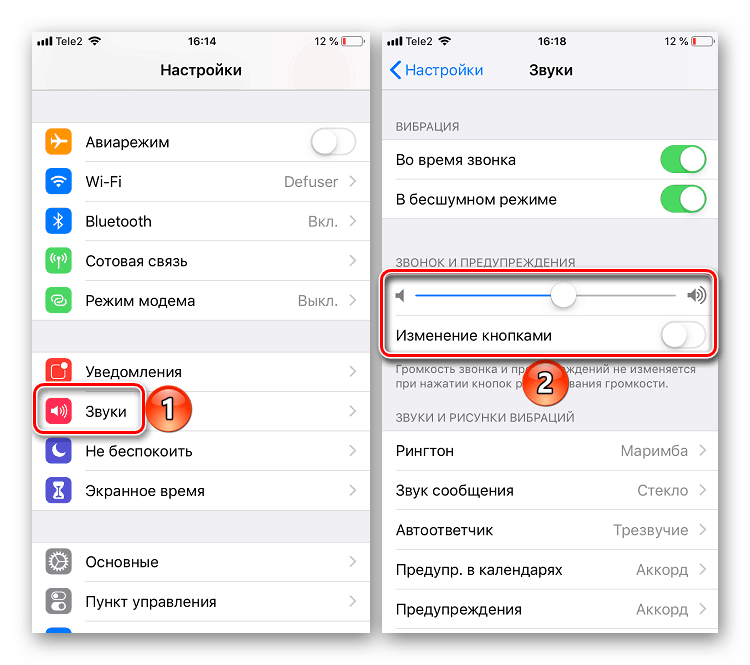 Если на зарядные контакты попал пот или жидкость, тщательно высушите их чистой мягкой тканью, чтобы предотвратить коррозию.
Если на зарядные контакты попал пот или жидкость, тщательно высушите их чистой мягкой тканью, чтобы предотвратить коррозию.
Для наилучшего звучания вам необходимо регулярно чистить наушники Galaxy Buds Live. Все, что вам нужно, это ватный тампон, чтобы вытереть любой мусор. Помните, что вы должны носить наушники только в сухих условиях, и они должны быть чистыми, прежде чем помещать их в чехол для зарядки.
-
Из-за уникальной формы наушников Buds Live вместо вкладышей в них используются специально разработанные кончики крыльев. Кончики крылышек более плоские, благодаря чему вкладыши удобно помещаются в ушах. Чтобы удалить кончик крыла, аккуратно снимите его с бутона. Во избежание повреждений не применяйте слишком большую силу.
-
С помощью ватного тампона и сухой щетки удалите мусор и посторонние материалы с вкладышей и кончиков крыльев.
-
Протрите сетчатую часть каждого наушника мягкой сухой тканью, чтобы удалить пыль, ушную серу или масло.
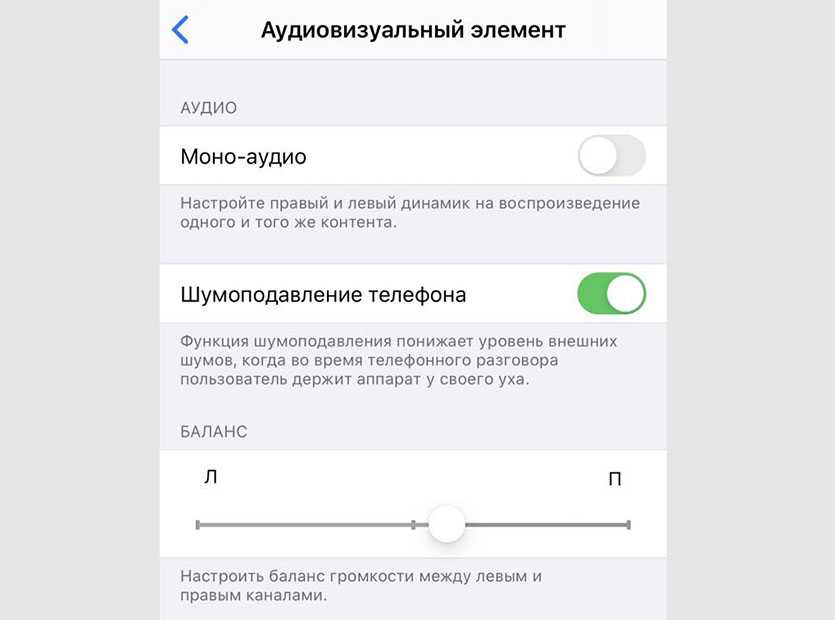 Не используйте металлическую или проволочную щетку при очистке вкладышей, так как жесткие щетинки могут их повредить.
Не используйте металлическую или проволочную щетку при очистке вкладышей, так как жесткие щетинки могут их повредить. -
Ватным тампоном очистите зарядные контакты и датчик на обоих наушниках и контакты внутри зарядного чехла.
-
Снова прикрепите крылышко к наушнику.
Примечание: может быть низкое или плохое качество звука , если мусор и посторонние материалы скапливаются в законцовке крыла или на сетке. Если на зарядные контакты попал пот или жидкость, тщательно высушите их чистой мягкой тканью, чтобы предотвратить коррозию.
Во избежание проблем со звуком обязательно очистите и высушите уши и вкладыши перед тем, как надеть Gear IconX. Вы должны носить наушники только в сухих условиях, и они должны быть чистыми, прежде чем помещать их в чехол для зарядки.
-
Осторожно снимите резиновый вкладыш с динамика. Во избежание повреждений не применяйте силу, чтобы отсоединить наконечник вкладыша от вкладыша.
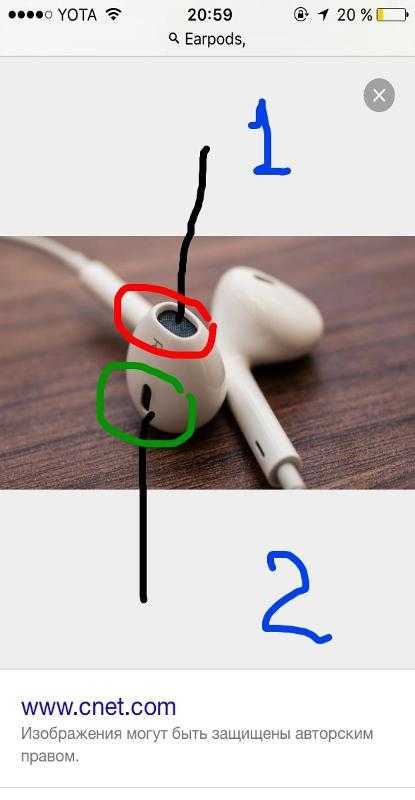
-
Очистите наконечник вкладыша и сетчатое покрытие динамика. Используйте ватный тампон и сухую щетку, чтобы удалить мусор и посторонние материалы с вкладышей и наконечника вкладыша.
-
Протрите внутри вкладыша мягкой сухой тканью, чтобы удалить пыль, ушную серу или масло с сетчатой части каждого наушника. Не используйте металлическую или проволочную щетку при очистке вкладышей, так как жесткие щетинки могут их повредить.
-
Присоедините наконечник наушника к наушнику. После завершения очистки правильно установите насадку вкладыша на вкладыши. Накройте защелку в нижней части вкладышей наконечником вкладыша.
-
Ватным тампоном очистите зарядные контакты и датчик на обоих наушниках и контакты внутри зарядного чехла.
Примечание: Может быть низкое или плохое качество звука , если мусор и посторонние материалы скапливаются в наконечнике вкладыша или на сетке. Если на зарядные контакты попал пот или жидкость, тщательно высушите их чистой мягкой тканью, чтобы предотвратить коррозию.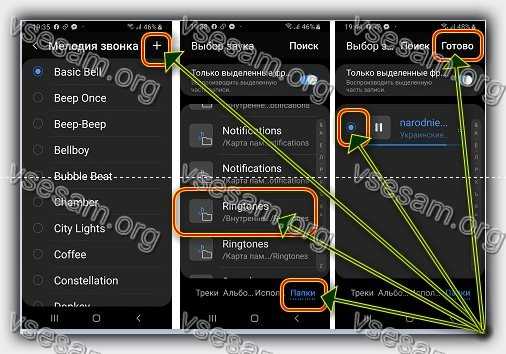
Другие ответы, которые могут помочь
-
Как носить наушники Samsung
-
Используйте функции вызовов на наушниках Samsung
-
Все о времени автономной работы наушников Samsung
Свяжитесь с нами
Свяжитесь с нами
Мы здесь для вас.
-
Напишите нам
-
Напишите нам начать онлайн-чат с Samsung
-
1-800-САМСУНГ Пн – Вс: 8:00 – 12:00 (EST)
-
Помощь в заказе
-
Акции Samsung
-
Позвоните или напишите нам Позвоните нам
Нужна помощь прямо сейчас?
Использование электронной почты в качестве способа связи было прекращено с 3 апреля 2019 г.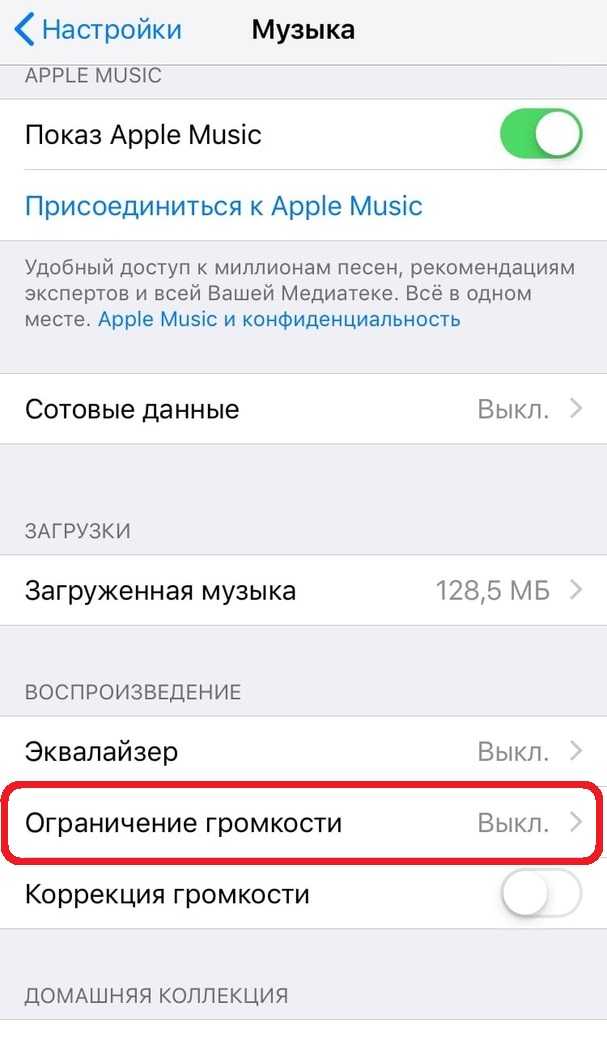 Пожалуйста, свяжитесь с нами через чат для более быстрого ответа.
Пожалуйста, свяжитесь с нами через чат для более быстрого ответа.
Позвоните или напишите нам Позвоните нам
Чем мы можем вам помочь?
1-800-САМСУНГ 1-800-САМСУНГ
1-800-726-7864 1-800-726-7864
-
Мобильный 8:00–12:00 по восточному поясному времени 7 дней в неделю
-
Бытовая электроника и техника 8:00–12:00 по восточному поясному времени 7 дней в неделю
-
ИТ/вычисления 8:00 – 21:00 по восточному поясному времени 7 дней в неделю
-
Поддержка текста 24 часа в сутки 7 дней в неделю
мобильный|аудио|беспроводные наушники|gear-icon-x|gear-iconx-2018
© Samsung Electronics America, Inc.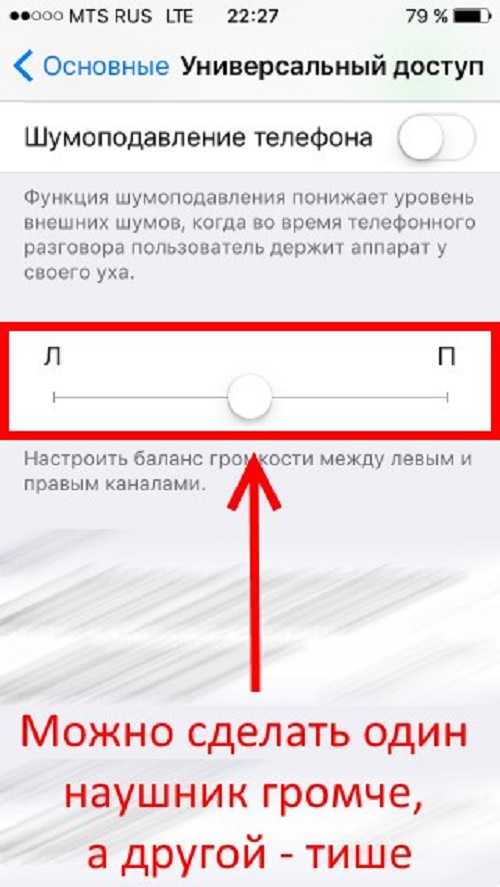 , 2023. Samsung, Samsung Galaxy и Family Hub являются товарными знаками Samsung Electronics Co., Ltd. Все другие бренды, продукты и услуги, а также их соответствующие товарные знаки, названия и логотипы являются собственностью их соответствующих владельцев. Вышеупомянутый контент предоставляется только в развлекательных и информационных целях. Обратитесь к руководству пользователя для получения более полной информации. Вся информация, содержащаяся здесь, может быть изменена без предварительного уведомления. Samsung не несет ответственности за любые прямые или косвенные убытки, возникающие в связи с использованием или доверием к содержащемуся здесь контенту.
, 2023. Samsung, Samsung Galaxy и Family Hub являются товарными знаками Samsung Electronics Co., Ltd. Все другие бренды, продукты и услуги, а также их соответствующие товарные знаки, названия и логотипы являются собственностью их соответствующих владельцев. Вышеупомянутый контент предоставляется только в развлекательных и информационных целях. Обратитесь к руководству пользователя для получения более полной информации. Вся информация, содержащаяся здесь, может быть изменена без предварительного уведомления. Samsung не несет ответственности за любые прямые или косвенные убытки, возникающие в связи с использованием или доверием к содержащемуся здесь контенту.
Предыдущий Далее
Содержание
Обновления программного обеспечения для наушников Samsung
Следить за последними обновлениями наушников очень просто, если установить на компьютер программу Galaxy Buds Manager или Gear IconX Manager. Вы также можете использовать приложение Galaxy Wearable на телефоне или планшете или приложение Galaxy Buds на ПК.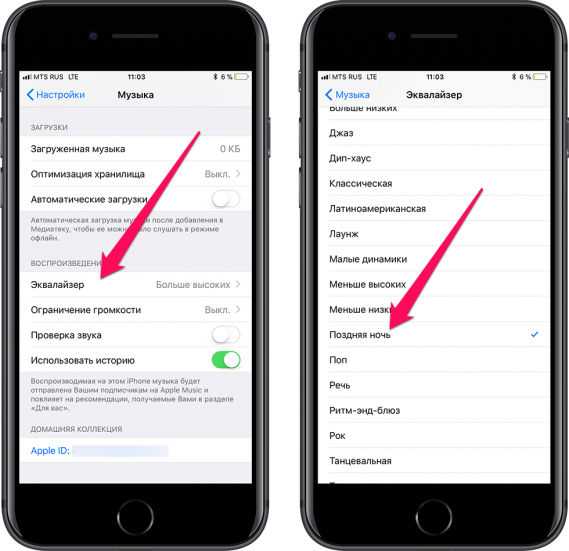 Эти приложения позволят вам соединять наушники и управлять ими, а также проверять наличие обновлений программного обеспечения для них. Таким образом, вы можете следить за тем, чтобы они оставались актуальными, и вы сможете наслаждаться всей своей любимой музыкой.
Эти приложения позволят вам соединять наушники и управлять ими, а также проверять наличие обновлений программного обеспечения для них. Таким образом, вы можете следить за тем, чтобы они оставались актуальными, и вы сможете наслаждаться всей своей любимой музыкой.
Примечание: Эти инструкции также применимы к версии Gear IconX (2017).
Чтобы обеспечить бесперебойную работу обновлений программного обеспечения, вы можете выполнить несколько действий на своем телефоне, планшете или компьютере.
-
Если у вас телефон Galaxy, сначала подключите наушники Galaxy Buds серии или наушники Gear IconX к приложению Galaxy Wearable на телефоне или планшете или к программе управления ПК, чтобы проверить обновления.
Примечание: Galaxy Buds Pro и Buds Live несовместимы с Galaxy Buds Manager на ПК.
-
Если у вас iPhone, Galaxy Buds+ и Galaxy Buds Live можно обновить на iOS с помощью приложения Galaxy Buds .
 Откройте приложение, выберите наушники и коснитесь Обновление программного обеспечения наушников .
Откройте приложение, выберите наушники и коснитесь Обновление программного обеспечения наушников . Примечание: Оригинальные наушники Galaxy Buds, Galaxy Buds2, Galaxy Buds2 Pro и Galaxy Buds Pro несовместимы с приложением Buds для iOS.
-
Чтобы узнать, что включено в обновление перед его установкой, нажмите Что нового во всплывающем окне обновления. Таким образом, вы будете точно знать, что изменяется.
-
После установки обновлений программного обеспечения вы можете использовать один наушник с вашим устройством.
-
Если у вас возникли проблемы при обновлении ваших наушников, вы можете перезапустить их, поместив их в чехол для зарядки и закрыв крышку на 10 секунд.
Когда для наушников будет доступно обновление программного обеспечения, приложение Galaxy Wearable уведомит вас во всплывающем окне. Нажмите Обновить и следуйте инструкциям. Наушники отключатся от телефона.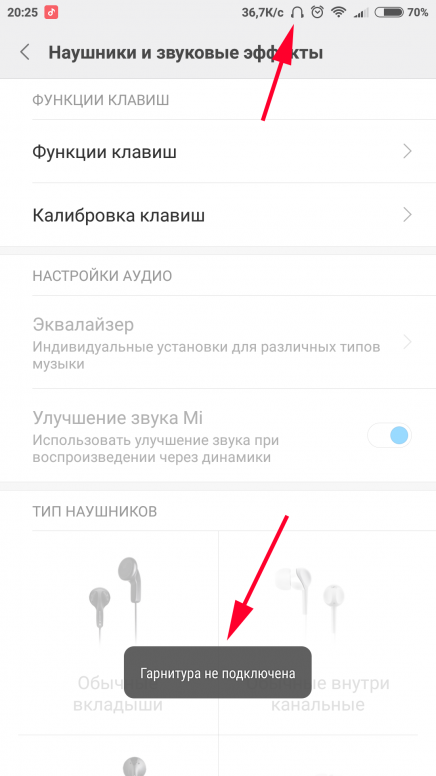 После завершения обновления наушники автоматически повторно подключатся к телефону.
После завершения обновления наушники автоматически повторно подключатся к телефону.
Чтобы вручную проверить наличие обновлений программного обеспечения, оба наушника должны быть заряжены и подключены к приложению. Вставьте наушники в зарядный кейс, оставив крышку открытой.
Затем выполните соответствующие шаги в зависимости от типа ваших наушников:
Примечание. Galaxy Buds Manager на ПК несовместим с Galaxy Buds Pro или Galaxy Buds Live.
Вы также можете обновить наушники с помощью Galaxy Buds Manager или Gear IconX Manager на ПК.
-
Со своего компьютера, будь то Mac или Windows, перейдите на страницу центра загрузки для Galaxy Buds или Gear IconX .
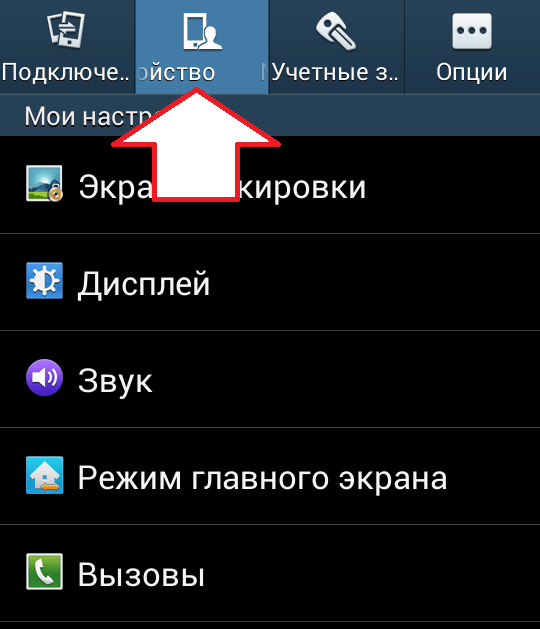
-
В раскрывающемся меню выберите свою модель (Galaxy Buds, Galaxy Buds+ или Gear IconX), а затем выберите ПОДТВЕРДИТЬ .
-
Выберите ЗАГРУЗИТЬ в разделе «Программное обеспечение», чтобы загрузить установочный файл для Galaxy Buds Manager или Gear IconX Manager.
-
После завершения загрузки запустите файл, а затем используйте экранные подсказки для завершения установки.
-
Затем убедитесь, что Bluetooth включен как на компьютере, так и на наушниках, а затем откройте соответствующее приложение для наушников на компьютере.
-
Поместите бутоны в футляр, если это еще не сделано, и закройте крышку. Откройте чехол, чтобы перевести их в режим сопряжения. Вы также можете включить режим сопряжения, коснувшись и удерживая обе сенсорные панели во время ношения наушников Buds или Gear IconX.
-
На компьютере откройте приложение Galaxy Buds Manager или приложение Gear IconX Manager .
 Убедитесь, что наушники подключены к ПК, а затем выберите Подключить . После сопряжения наушников нажмите Проверить наличие обновлений . Если доступно обновление, его можно установить отсюда.
Убедитесь, что наушники подключены к ПК, а затем выберите Подключить . После сопряжения наушников нажмите Проверить наличие обновлений . Если доступно обновление, его можно установить отсюда.
Примечание: Приложение Galaxy Buds для ПК совместимо только с наушниками Galaxy Buds Live, Galaxy Buds Pro и Galaxy Buds2.
Приложение Galaxy Buds для ПК можно загрузить из Microsoft Store , и вы можете использовать это приложение для обновления своих наушников.
-
На ПК откройте приложение Galaxy Buds и выберите Старт .
-
Убедитесь, что наушники Galaxy Buds полностью заряжены, и поместите их в чехол для зарядки.
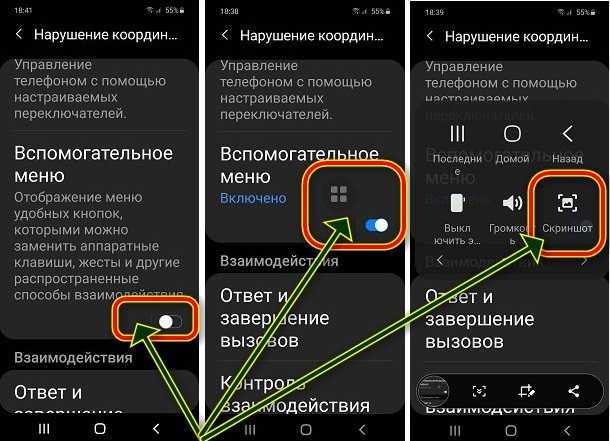 Откройте кейс, а затем выберите Подключить в приложении.
Откройте кейс, а затем выберите Подключить в приложении. -
Во всплывающем окне «Сопряжение устройств» выберите Разрешить , а затем выберите Закрыть .
-
Просмотрите информацию на экране и выберите Далее .
-
Вы увидите экран приложения для наушников Galaxy Buds; выберите Обновление программного обеспечения наушников в нижней части экрана.
-
Выберите Загрузите и установите , чтобы проверить наличие обновлений. Если доступно обновление, вы сможете его установить.
Другие ответы, которые могут помочь
-
Используйте функции звонков на наушниках Samsung
-
Слушайте музыку в наушниках Samsung
Свяжитесь с нами
Свяжитесь с нами
Мы здесь для вас.
-
Напишите нам
-
Напишите нам начать онлайн-чат с Samsung
-
1-800-САМСУНГ Пн – Вс: 8:00 – 12:00 (EST)
-
Помощь в заказе
-
Акции Samsung
-
Позвоните или напишите нам Позвоните нам
Нужна помощь прямо сейчас?
Использование электронной почты в качестве способа связи было прекращено с 3 апреля 2019 г.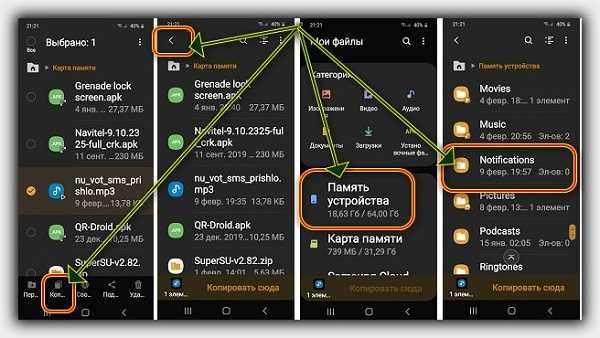 Пожалуйста, свяжитесь с нами через чат для более быстрого ответа.
Пожалуйста, свяжитесь с нами через чат для более быстрого ответа.
Позвоните или напишите нам Позвоните нам
Чем мы можем вам помочь?
1-800-САМСУНГ 1-800-САМСУНГ
1-800-726-7864 1-800-726-7864
-
Мобильный 8:00–12:00 по восточному поясному времени 7 дней в неделю
-
Бытовая электроника и техника 8:00–12:00 по восточному поясному времени 7 дней в неделю
-
ИТ/вычисления 8:00 – 21:00 по восточному поясному времени 7 дней в неделю
-
Поддержка текста 24 часа в сутки 7 дней в неделю
мобильные|аудио|беспроводные наушники
© Samsung Electronics America, Inc.